この記事では、Alteryx Serverのインストールプロセスについて説明します。また、関連資料へのリンクもご紹介します。公式管理者のためのServerヘルプに代わるものではありませんのでご注意ください。
ALTERYX SERVERは以下を備えています:
** Alteryx Serverをアップグレードする場合**
スポイラ
- AlteryxServiceを停止します。
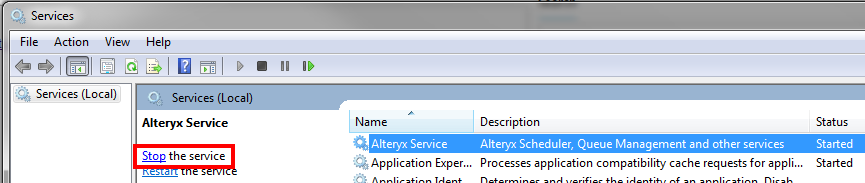
- MongoDBをバックアップします。次の記事をご参照ください:
Alteryx ServerのバックアップとリカバリPart1: ベストプラクティス
Alteryx ServerのバックアップとリカバリPart2: 手順
- バージョン9.5以前からアップグレードする場合は、インストールプロセス中にMongo 3.0にアップデートするために移行ユーティリティを実行する必要があります。以下のチェックボックスに注意してください:
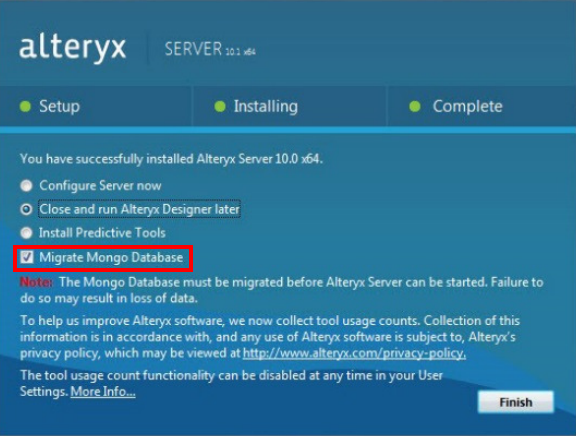
この手順で失敗した場合や、その他の問題が発生した場合は、この記事を参照するか、カスタマーサポートに連絡してください。
- 既存のMongoDBのサイズと一致するのに十分な空き容量が残っていることを確認してください。安全のため、サーバーマシンにMongoDBの完全バックアップを作成するのに十分な空き容量がない場合、AlteryxServiceは起動しません。つまり、20GBのMongoDBに何百ものアプリ、Schedulerジョブ、およびワークフローの結果がロードされている場合、サーバーには少なくとも20GBの空き容量が必要になるということです。
インストール手順:
1. ダウンロードページから最新バージョンをダウンロードしてください:

2. 管理者権限でインストーラを実行します。
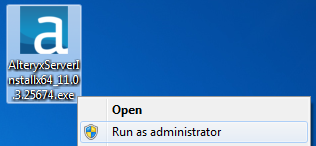
3. ウィザードに従ってインストールプロセスを進めてください。
4. Rベースのツールをインストールする場合は、プロンプトが表示されたら予測ツールのインストールを選択します。
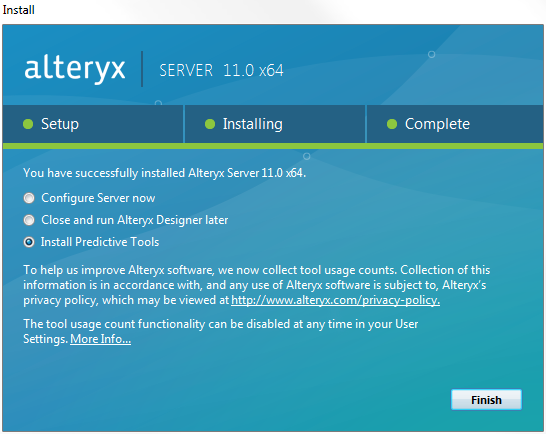
5. まだライセンスされていない場合、ウィザードはライセンスキーの入力を求めます。
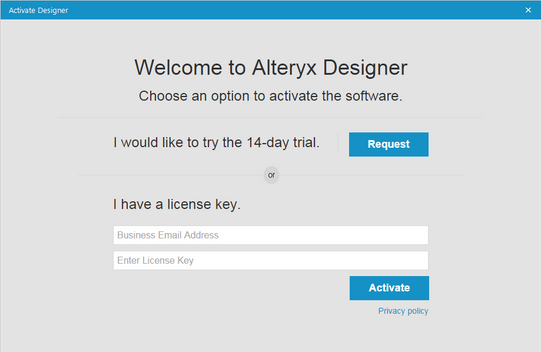
この画面がすぐに読み込めない場合は、Designerからいつでもアクセスできます。
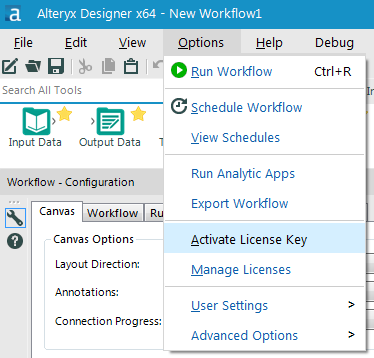
6. システム設定からAlteryx Serverを設定します。次の3つの方法のうち、1つからアクセスできます。
- インストールの最後のページで今すぐServerを設定を選択した場合は、自動的に開きます。
- インストールするとデスクトップにショートカットが配置されます。
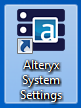
- Alteryx Designer内からアクセスする:
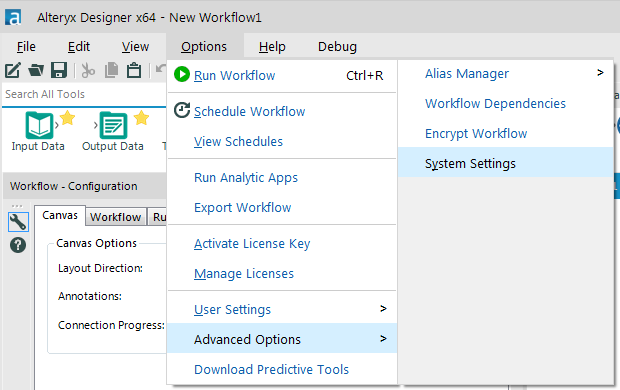
設定:
設定は広範なテーマですので、詳細については参考資料を参照してください。
Alteryx Serverのスケーリング:
追加の参考資料:
何らかの問題が発生した場合はご遠慮なく、カスタマーサポートまでご連絡ください。